"Min computer sidder fast i startgrænsefladen i en hel dag. Jeg ved ikke, hvordan man gør det? Kan jeg gendanne systemet for at undgå dette problem?"
"Jeg installerede nogle apps for nylig og finder, at min computer kører langsomt end før. Jeg gætte på, at disse apps er problematiske. Kan jeg gendanne systemet til et tidligere tidspunkt?"
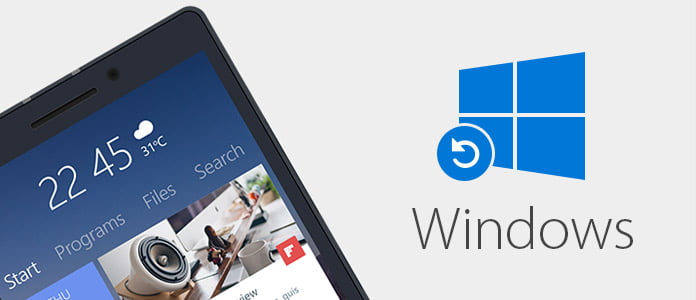
I det daglige liv bruges computeren meget til din forretning eller underholdning. Windows er det system, der er brugt af de fleste brugere i verden. Ligesom mobiltelefon kan din Windows-computer ofte få problemer. Når din telefon er problematisk, er den almindelige måde at nulstille telefonen til fabriksindstillinger. For Windows-computere kunne du også gendanne system at bruge det bedre. På denne side har vi samlet fire måder at gendanne system på Windows 4/10/8 / Vista / XP.
Bemærk: Gendannelse af systemet kan forårsage, at dine personlige filer eller apps mangler. For at undgå det vigtige datatab havde du det bedre sikkerhedskopiere de vigtige apps eller personlige filer på din computer for det første.
I denne metode vil du være i stand til at gendanne dit computersystem til et vist punkt på et tidligere tidspunkt. Systemgendannelse til et punkt ændrer ikke dine personlige filer, men det fjerner måske nyligt installerede apps og drivere.
Trin 1Åbn værktøj til systemgendannelse
For Windows XP: Klik på "Start"> "Alle programmer"> "Tilbehør"> "Systemværktøjer"> "Systemgendannelse".
For Windows 7 og Vista: Klik på "Start"> "Alle programmer"> "Tilbehør"> "Systemværktøjer"> "Systemgendannelse"> "Næste".
For Windows 8 / 8.1 / 10: Åbn "Kontrolpanel"> "System"> "System og sikkerhed"> "System"> "Systembeskyttelse"> "Systemgendannelse ..."> "Næste".
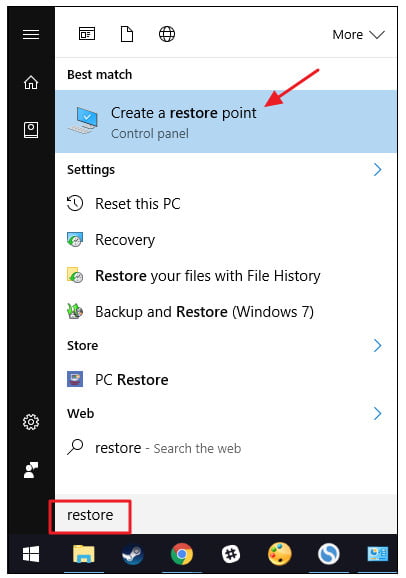
Trin 2Opret gendannelsespunkt
For Windows XP: Vælg> "Gendan min computer til et tidligere tidspunkt"> "Næste" for at vælge gendannelsespunkt> "Næste"> "Luk" for at få systemet til at gendanne.
For Windows 7 og Vista: Klik på> "Vælg et andet gendannelsespunkt"> "Næste"> "Udfør"> "Ja"> "Luk" for at begynde at gendanne systemet på Windows 7 og Vista.
For Windows 8 / 8.1 / 10: Vælg gendannelsespunkt> "Næste"> "Færdig" for at begynde at udføre en systemgendannelse.
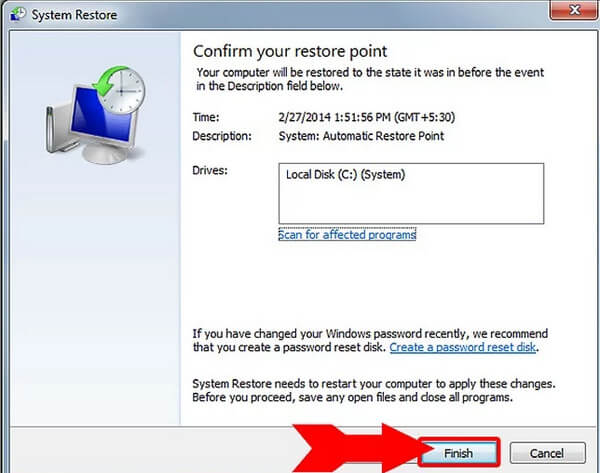
Hvis din computer er død, og du ikke kan få adgang til din computers skrivebord, vil denne video være nyttig for dig at gøre systemgendannelse.
Trin 1Åbn Avanceret startmenu
Genstart computeren, tryk på F8 og hold den nede, før Windows-logoet vises for at åbne menuen "Avancerede opstartsindstillinger".
Trin 2Aktivér systemgendannelse
Vælg "Reparer din computer"> "Enter", og følg instruktionerne på skærmen for at klikke på "Systemgendannelse".
Trin 3Vælg gendannelsespunkt, der skal gendannes
For at vælge gendannelsespunkt skal du klikke på "Næste"> "Færdig"> "Ja" for at begynde at gendanne systemet.
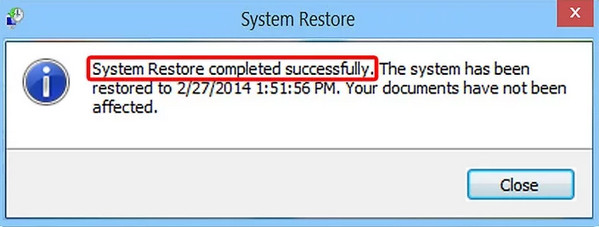
Hvis din computer starter i Safe Mode-nedbrud, skal du gendanne systemet fra Safe Mode. Også her vil du have lov til manuelt at få din computer i fejlsikret tilstand.
Trin 1Sæt computeren i fejlsikret tilstand
For Windows 10: Hold Shift nede, mens du klikker på genstart i menuen med strømindstillinger fra Start-menuen.
For Windows 8: Hold Shift nede og klik på Genstart i strømmenuen på enten loginskærmen eller menuen Charms bar.
For Windows 7 og tidligere: Tryk på F8-tasten, mens computeren starter, og vælg derefter Fejlsikret tilstand i pop op-menuen.
Trin 2Gentag trin 2 og trin 3 i metode 2 for at udføre systemgendannelse på din computer.

Ovenstående måder sletter nogle filer fra din computer efter gendannelse af systemet. Hvis du vil beholde dine filer, kan du nulstille dit computersystem.
Trin 1Klik på "Start"> "Indstillinger"> "Opdater & sikkerhed"> "Gendannelse", og klik på "Kom godt i gang" nedenfor "Nulstil denne pc".
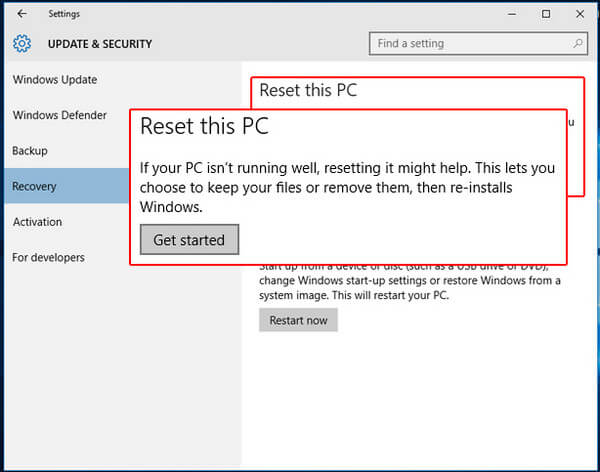
Trin 2Klik på "Gem mine filer", og følg instruktionerne på skærmen for at nulstille din Windows 10.
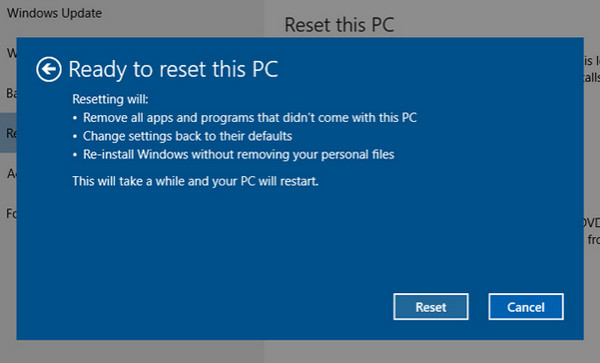
For Windows 8-brugere skal du stryge ind fra højre kant af skærmen, trykke på "Indstillinger"> "Skift pc-indstillinger"> "Opdater og gendannelse"> "Gendannelse>" Opdater din pc uden at påvirke dine filer ">" Kom i gang ".
Denne side fokuserer på at vise, hvordan man gør en systemgendannelse på Windows 10/8/7 / Vista / XP. Du kan følge måderne til at løse din langsomt kørende eller styrtede computer.
Hvis din iPhone er nedbrudt eller låst, kan du prøve at læse dette indlæg til nulstil en låst iPhone.